品牌型号:联想天逸510S 2020
系统:win10 1909 64位企业版
软件版本:Adobe Photoshop CC2020
部分用户可能电脑型号不一样,但系统版本一致都适合该方法。
ps笔刷的安装和使用教程?下面一起来了解一下。
1、打开ps,新建一个空白文档
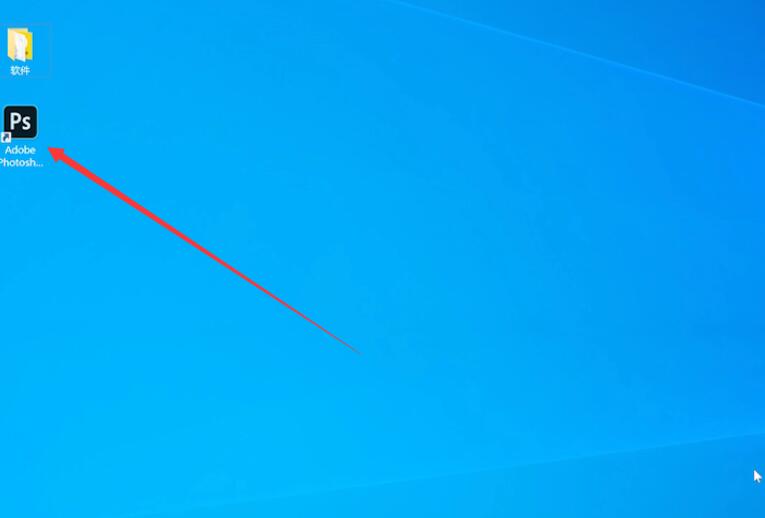
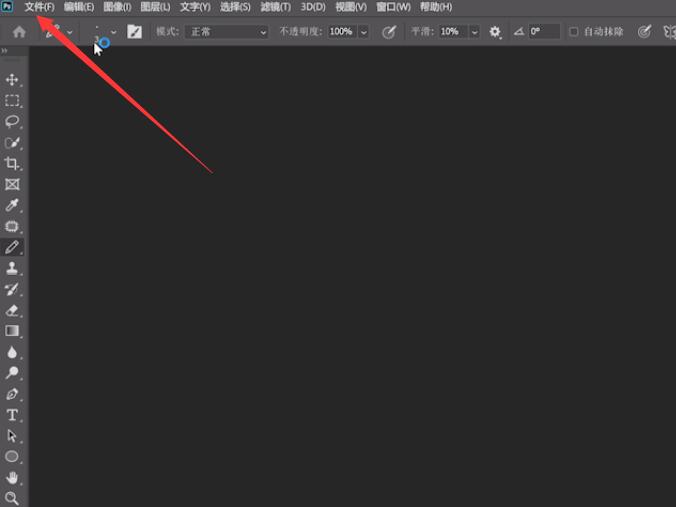
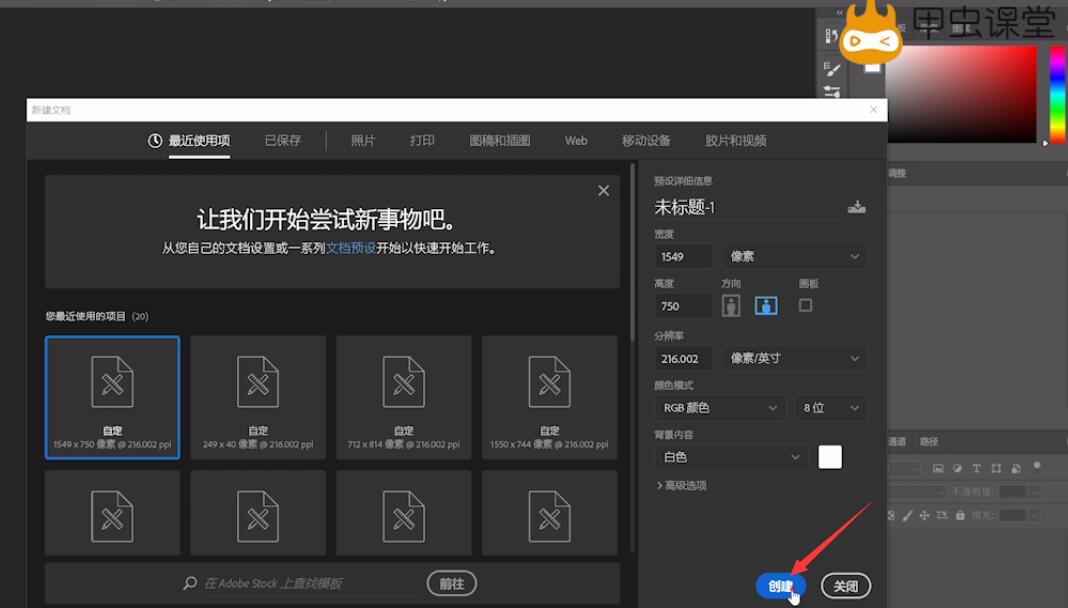
2、点击画笔工具,再点击上方调整大小的扩展栏
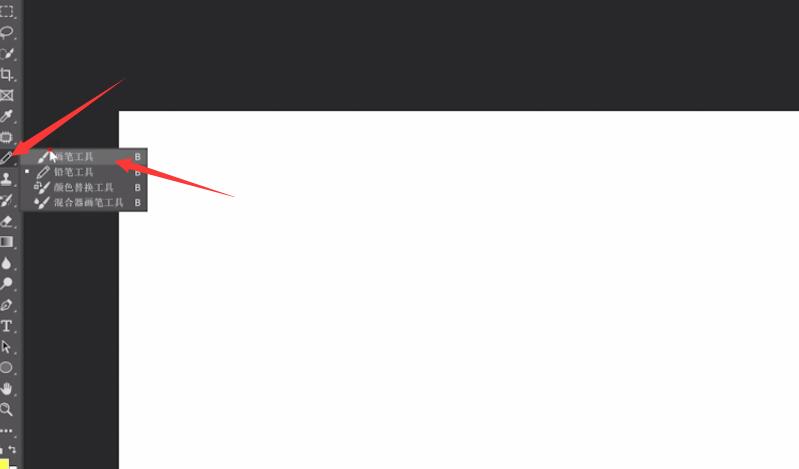

3、点击设置按钮,选择导入画笔,在文件夹选择需要的笔刷载入即可
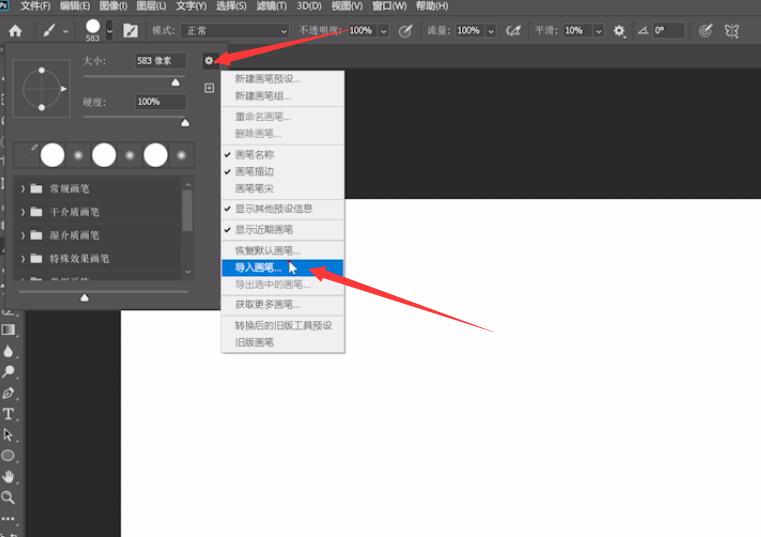
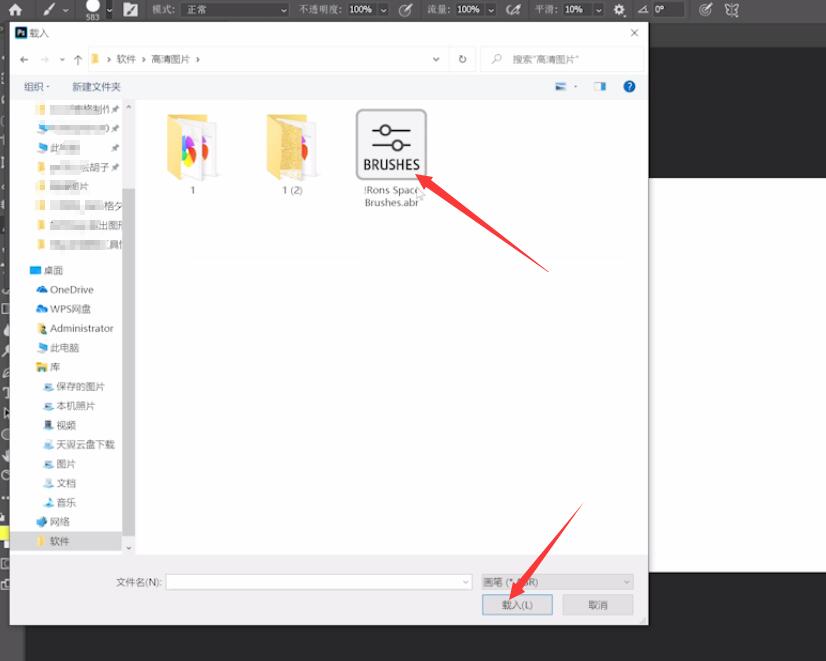
4、笔刷可以根据需要调整大小、颜色,画出需要的画面
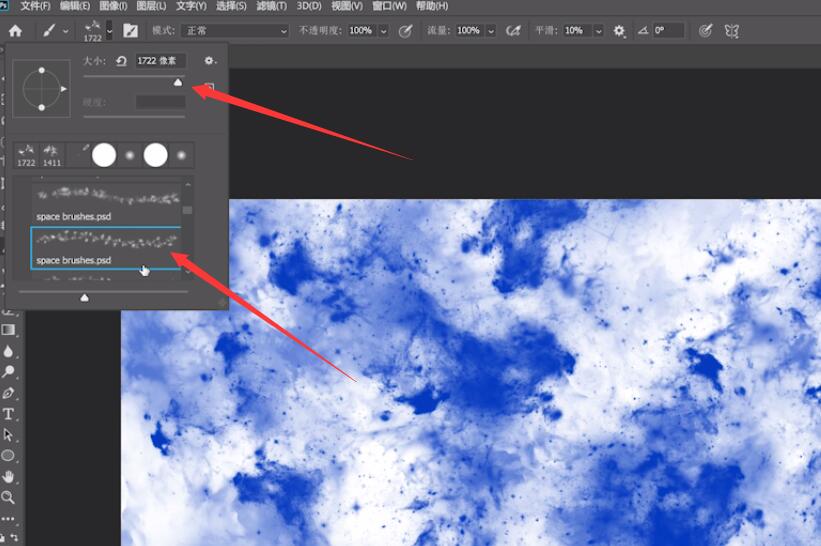
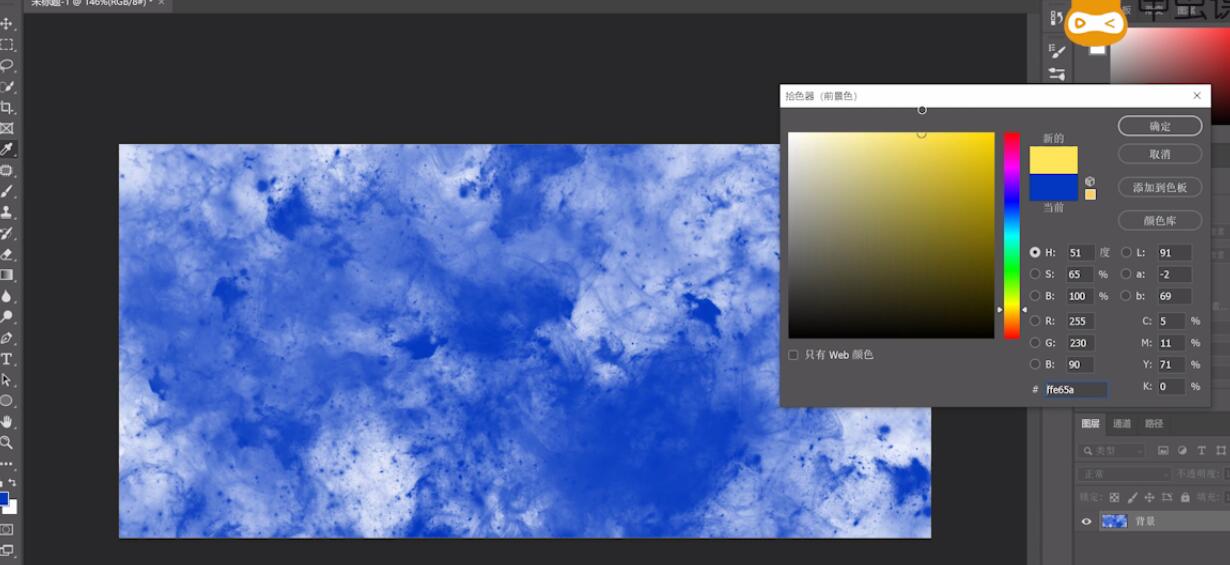

总结:
打开ps新建空白文档
点击画笔工具调整大小
选择导入画笔载入即可
笔刷画出需要画面
还没人评论,快来抢沙发~